Como configurar a inicialização do disco rígido no BIOS
Durante o processo de inicialização do computador, as configurações do BIOS (Basic Input and Output System) determinam a sequência de inicialização dos dispositivos de hardware, entre os quais a configuração da sequência de inicialização do disco rígido é particularmente importante. Esteja você instalando um novo sistema, substituindo um disco rígido ou resolvendo problemas de inicialização, você precisa entrar no BIOS para ajustar a sequência de inicialização. Este artigo apresentará em detalhes como configurar a inicialização do disco rígido e anexará tópicos recentes para referência.
1. Etapas para configurar a inicialização do disco rígido no BIOS
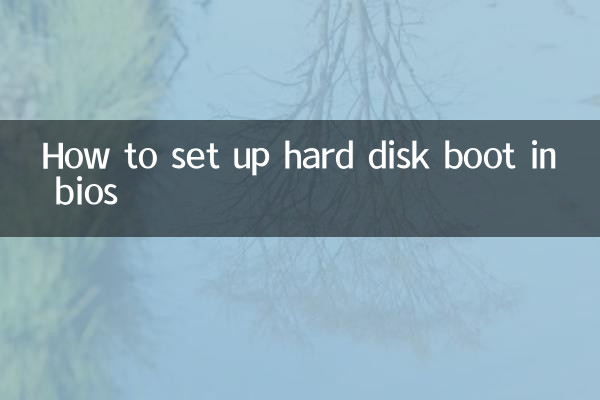
1.Entre na interface do BIOS: Pressione a tecla especificada durante a inicialização (geralmente Del, F2, F12 ou Esc, as teclas específicas variam dependendo da marca da placa-mãe).
2.Navegue até as opções de inicialização: Use as teclas de seta do teclado para encontrar a guia Inicialização ou Inicialização.
3.Ajustar sequência de inicialização: Mova o disco rígido (geralmente identificado como "HDD" ou um modelo específico) para a primeira ordem em "Prioridade de inicialização" ou "Ordem de inicialização".
4.Salvar e sair: pressione F10 para salvar as configurações, que entrarão em vigor após a reinicialização.
2. Diferenças nas configurações do BIOS de diferentes marcas de placas-mãe
| Marca da placa-mãe | Entrar no botão BIOS | Caminho de opções de inicialização |
|---|---|---|
| Asus | Del/F2 | Inicialização>Prioridade de inicialização |
| MSI | Del | Configurações> Inicialização |
| Gigabyte | Del/F12 | Recursos do BIOS > Opção de inicialização |
| Dell | F2 | Sequência de inicialização |
3. Problemas e soluções comuns
1.Disco rígido não encontrado no BIOS: Verifique se o cabo de conexão do disco rígido está solto ou tente substituir a interface SATA.
2.A sequência de inicialização não pode ser salva: Pode ser que a bateria do BIOS tenha falhado e a bateria do CMOS precise ser substituída.
3.Conflitos UEFI com modo legado: Selecione o modo de inicialização correspondente de acordo com o tipo de partição do disco rígido (GPT ou MBR).
4. Referências a tópicos recentes recentes
A seguir estão os tópicos de tecnologia que foram muito discutidos na Internet nos últimos 10 dias, que podem estar relacionados às configurações do BIOS:
| Classificação | tópico | índice de calor |
|---|---|---|
| 1 | A atualização 24H2 do Windows 11 causa problemas de inicialização | 92.000 |
| 2 | Guerra de preços domésticos de SSD leva a boom de instalação | 78.000 |
| 3 | Desafios do AI PC para o BIOS tradicional | 65.000 |
5. Coisas a serem observadas
1. Tenha cuidado ao operar o BIOS. Alterar outras configurações por engano pode causar instabilidade no sistema.
2. Algumas novas placas-mãe suportam interfaces gráficas de BIOS (como UEFI), mas a lógica básica é a mesma do BIOS tradicional.
3. Recomenda-se registrar as configurações originais antes do ajuste para facilitar a recuperação.
Por meio das etapas acima e da análise de dados, os usuários podem concluir facilmente as configurações de inicialização do disco rígido. Se você encontrar problemas complexos, consulte o manual da placa-mãe ou entre em contato com o suporte técnico do fabricante.

Verifique os detalhes
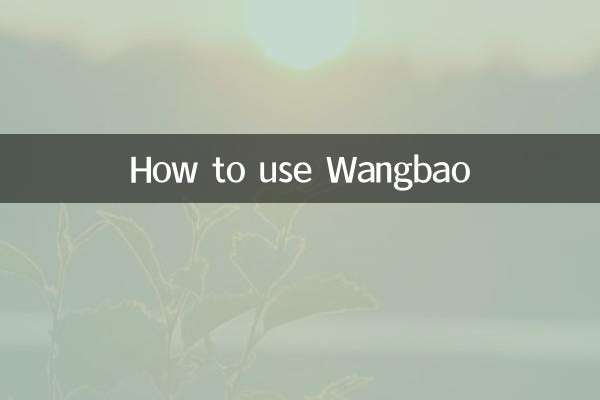
Verifique os detalhes